

Merci Pinuccia pour la traduction italienne.

Merci Angela pour la traduction néerlandaise.
Ce tutoriel est une création personnelle, réalisée avec PSP 12.
Toute ressemblance n'est que pure coïncidence.
Il est strictement interdit de reproduire ou de distribuer ce tutoriel sans ma permission écrite.
Si vous désirez m'envoyer votre version, cliquez sur le mail. 
Je serai ravie de l’exposer sur mon blog.
Tube vases de Corinne Vicaire que je remercie. 
Couleurs utilisées : 
Matériel 
- Ouvrir un calque transparent de 900 X 600 pixels.
- Sélections. Sélectionner tout.
- Copier. Coller dans la sélection : « azur_blueberry_paper5 »
- Outil changer de couleur.
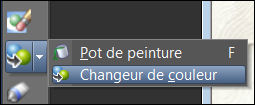
- Remplir avec la couleur d’avant-plan (928773)
- Effets. Effet de bord. Accentuer.
- Calques. Nouveau calque. Remplir avec la couleur blanche (ffffff)
- Calques. Nouveau calque de masque. « Narah_mask_0157 »

- Effets. Effet de bord. Accentuer davantage.
- Calques. Fusionner le groupe.
- Calques. Nouveau calque.
- Sélections. « roseorange_lucile »
- Remplir avec la couleur d’arrière-plan (14110a)
- Calques. Nouveau calque de masque. « Narah_mask_0179 »

- Effets. Effet de bord. Accentuer davantage.
- Calques. Fusionner le groupe.
- Sélections. Désélectionner tout.
- Calques. Dupliquer.
- Image. Rotation libre.

- Effets. Effet d’image. Mosaïque sans jointures.

- Calques. Nouveau calque. Remplir avec la couleur blanche (ffffff)
- Calques. Nouveau calque de masque. « Narah_mask_0182 »

- Effets. Effets de bord. Accentuer davantage.
- Calques. Fusionner le groupe.
- Effets. Effet d’image. Décalage.
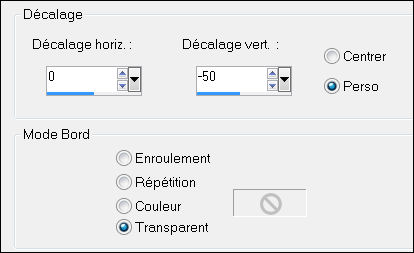
- Calques. Dupliquer.
- Image. Renverser.
- Image. Miroir.
- Passer ce calque en mode « lumière douce » ou à votre convenance selon vos couleurs.
- Copier. Coller. Misted « roseorange_lucile »
- Effets. Effet d’image. Décalage.
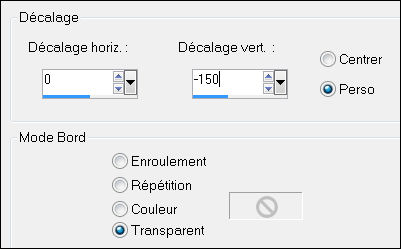
- Calques. Agencer vers le bas. A faire 2 fois. Opacité 34%.
- Activer le calque du haut de la pile.
- Copier. Coller texte « QB_WordArt_Dreams »
- Effets. Effet d’image. Décalage.
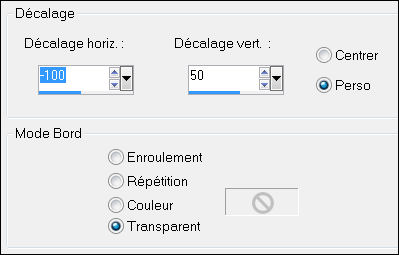
- Copier. Coller. Tube vases « corinne.vicaire-vases 13 – 2012 » ou un tube de votre choix.
- Je l’ai redimensionné à 85%. Déplacer comme sur le modèle.
- Effets. Effets 3D. Ombre portée. N’oubliez pas de cocher ombre sur le nouveau calque.
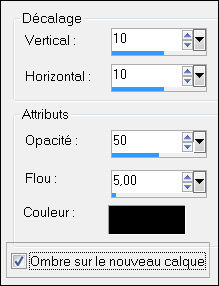
- Sur le calque de l’ombre.
- Effets. Effets textures. Textile.
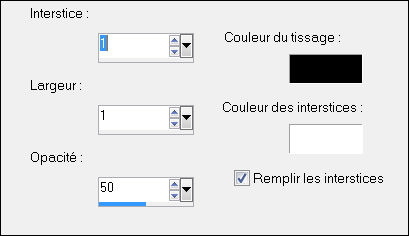
- Effets. Effet d’image. Décalage.
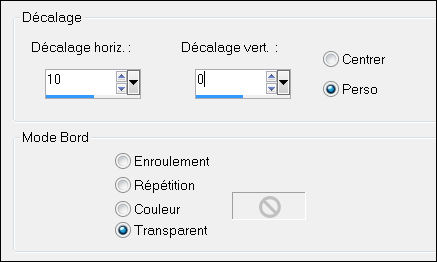
- Calques. Fusionner tout.
- Sélections. Sélectionner tout.
- Sélections. Modifier. Contracter de 30.
- Calques. Nouveau calque.
- Effets. Effets 3D. Ombre portée comme ci-dessus
(mais n’oubliez pas de décocher ombre sur le calque)
- Sélections. Désélectionner tout.
- Effets. Effets textures. Mosaïque antique.
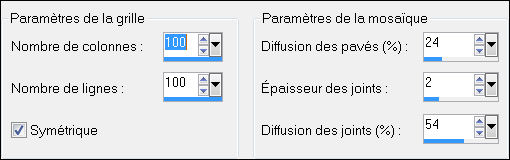
- Calques. Dupliquer.
- Image. Miroir.
- Image. Renverser.
- Calques. Fusionner avec le calque dessous.
- Passer ce calque en mode « lumière douce »
- Image. Ajouter une bordure 1 pixel couleur arrière-plan.
- Edition. Copier.
- Image. Ajouter une bordure 45 pixels couleur blanche.
- Avec la baguette magique, sélectionner cette bordure.
- Edition. Coller dans la sélection.
- Calques. Transformer la sélection en calque.
- Sélections. Désélectionner tout.
- Réglage. Flou gaussien à 30.
- Sélections. Sélectionner tout.
- Sélections. Modifier. Contracter de 30.
- Effets. Effets 3D. Ombre portée.
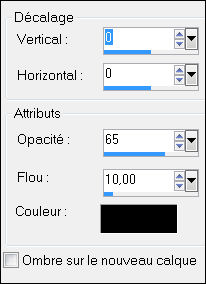
- Image. Ajouter une bordure 1 pixel couleur arrière-plan.
- Signer. Fusionner tout. Enregistrer.
Je vous remercie de l’avoir réalisé.
RoseOrange
Un grand merci pour toutes vos jolies versions.
Vos Versions